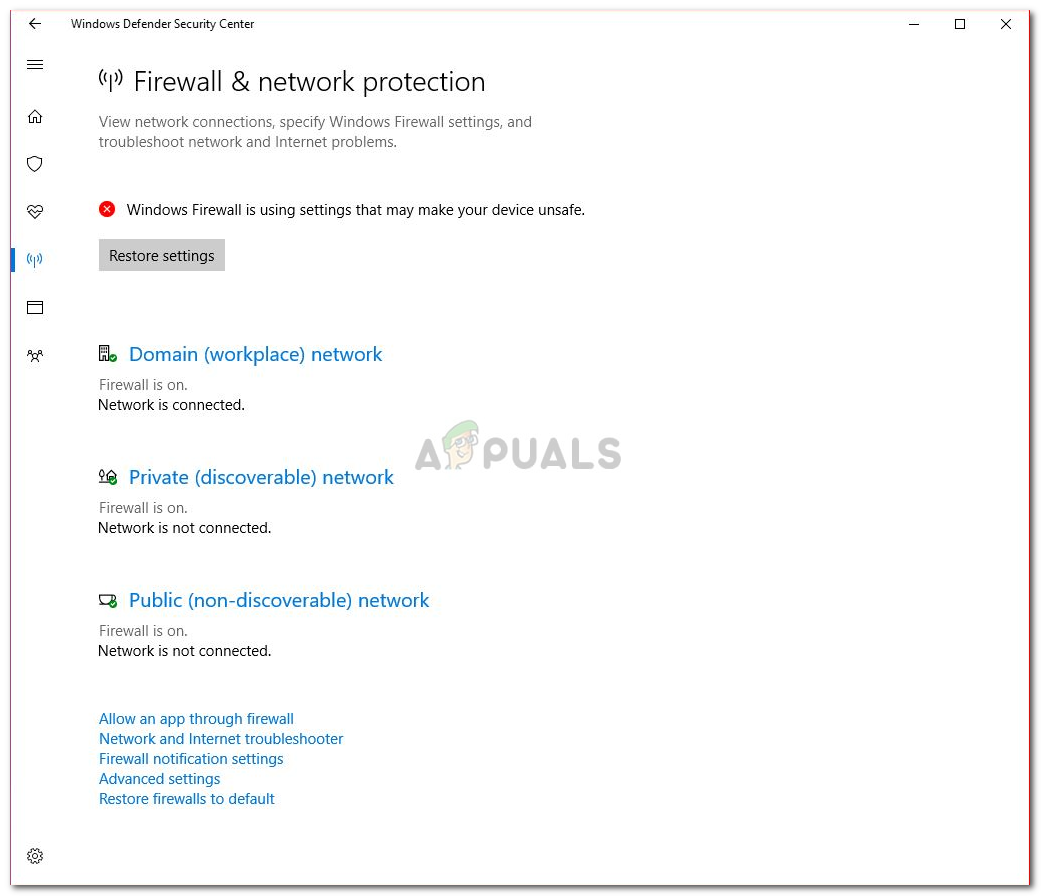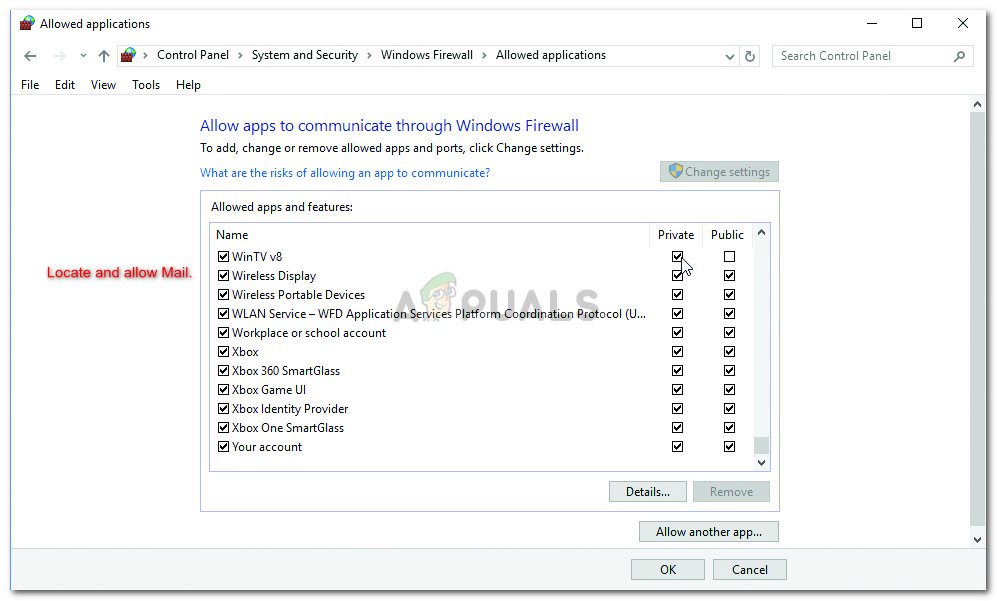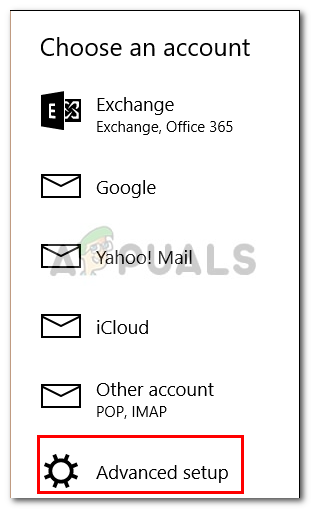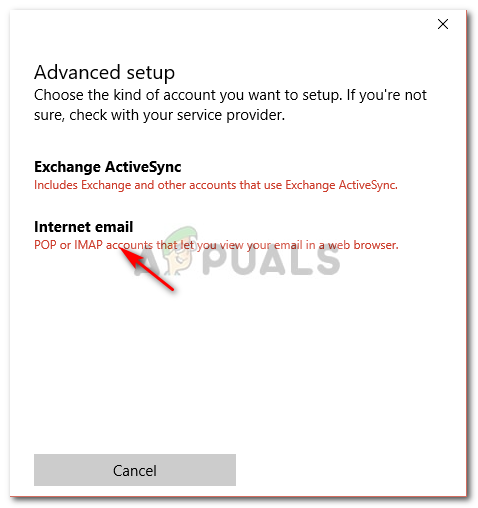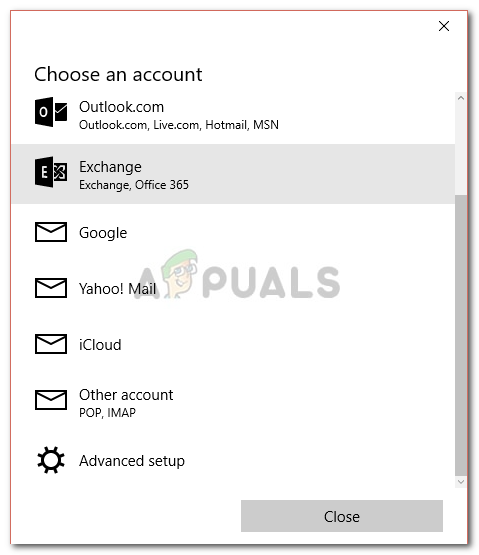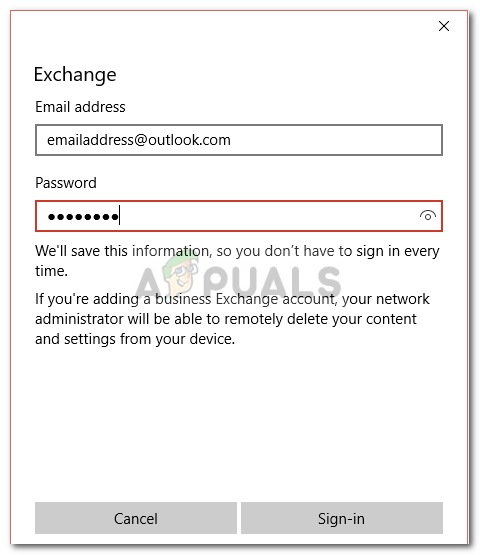Виндовс 10 има уграђену апликацију Пошта која вам омогућава да синхронизујете Гмаил, Иахоо или било који други налог. Када покушате да се пријавите, апликација Пошта покушава да се повеже са вашим одговарајућим сервером е-поште како би добила подешавања сервера, међутим, недавно корисници имају искуство „ Грешка 0к8000000б ’Грешка која вас спречава да синхронизујете е-пошту.
Иако је срж проблема иста, можда ћете добити другачији код грешке, на пример 0к80070425, 0к8007042б, 0к8000фффф. Будући да је срж проблема иста, и решења су идентична. Ако тражите решења у вези са овом грешком, дошли сте на право место. Обавезно смо споменули решења за ову специфичну грешку која су се делила сам Мицрософт и други технолошки гуруи.

Виндовс 10 Маил Грешка 0к8000000б
Шта узрокује грешку поште 0к8000000б?
Узроци такве грешке могу зависити од различитих фактора који укључују:
- ПОП или ИМАП нису омогућени. Вероватно ћете се суочити са овим проблемом ако поставке протокола поште (ПОП) и протокола за приступ интернетским порукама (ИМАП) нису омогућене на серверу е-поште.
- Виндовс заштитни зид блокира захтев . Према Мицрософту, то се може догодити ако ваш заштитни зид блокира захтев који је послала апликација Маил.
- Независни антивирус или Виндовс Дефендер . Ако користите независни антивирус или је Виндовс Дефендер омогућен, ови софтвери могу потенцијално бити узрок грешке.
Уђимо у прави разлог што смо овде и ускочимо у решења:
Решење 1: Искључивање антивируса или Виндовс Дефендера
Ако не можете да синхронизујете е-пошту, то је могуће због тога што антивирусни програм или заштитник Виндовс блокира захтев који је послала апликација Виндовс Маил. У том случају, покушајте да онемогућите антивирус и поново га покренете. Поступите на следећи начин да бисте онемогућили Виндовс Дефендер:
- Отворите Старт и унесите Безбедносни центар Виндовс Дефендер.
- Кликните на Виндовс Дефендер Сецурити Центер из резултата.
- У Виндовс Дефендер Центер идите на „ Заштитни зид и мрежна заштита '.
- Изаберите мрежу профил и искључите Виндовс заштитни зид за то. Урадите овај корак за сваки присутан профил.
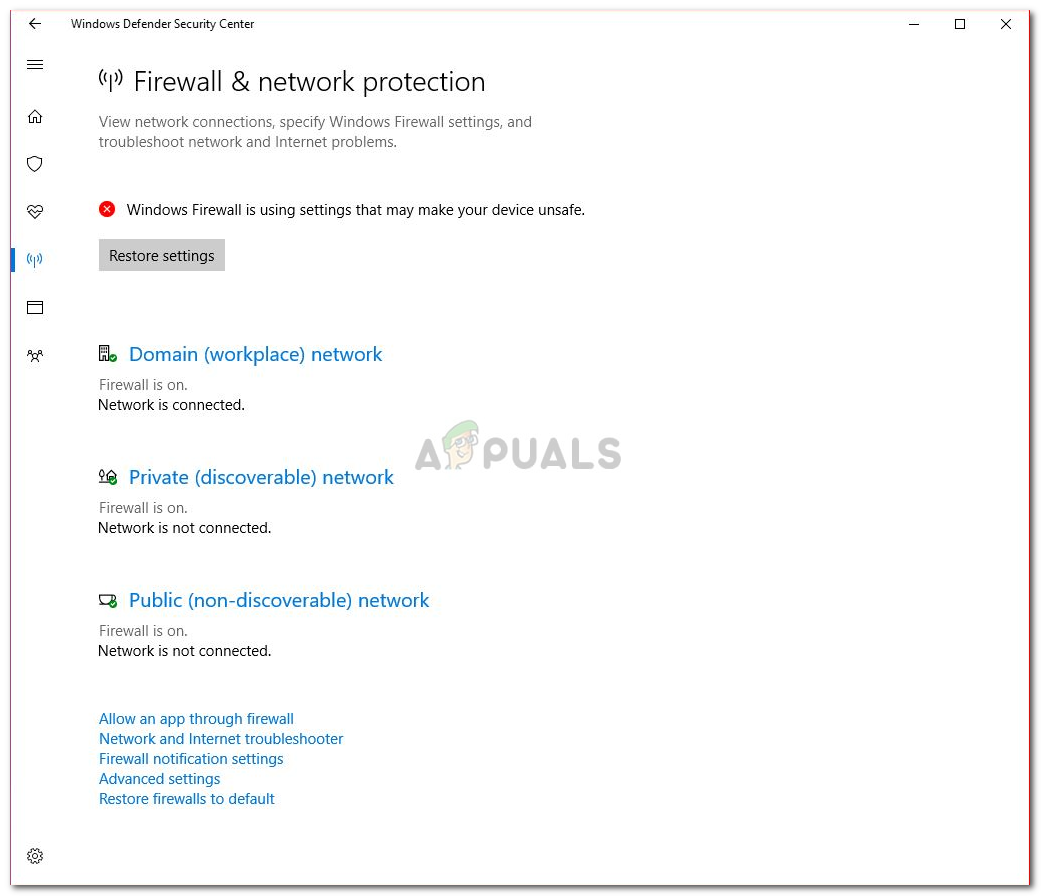
Изаберите профил и онемогућите заштитни зид
- Погледајте да ли можете поново да синхронизујете е-пошту.
Решење 2: Дозволите пошту путем заштитног зида Виндовс
Ако вам је искључивање Виндовс заштитника омогућило синхронизацију е-поште, морате следити и овај корак. За оне чији проблем није решен решењем 1, ово може помоћи у решавању вашег проблема. Поступите на следећи начин да бисте апликацији Пошта дозволили преко Виндовс заштитног зида:
- Иди на Безбедносни центар Виндовс Дефендер опет.
- Кликните на ' Заштитни зид и мрежна заштита '.
- Изаберите „ Дозволи апликацију кроз заштитни зид “ а затим изаберите „Промени поставке“.
- На листи дозвољених апликација обавезно одаберите и означите обе Приватни и Јавно кутије за пошту.
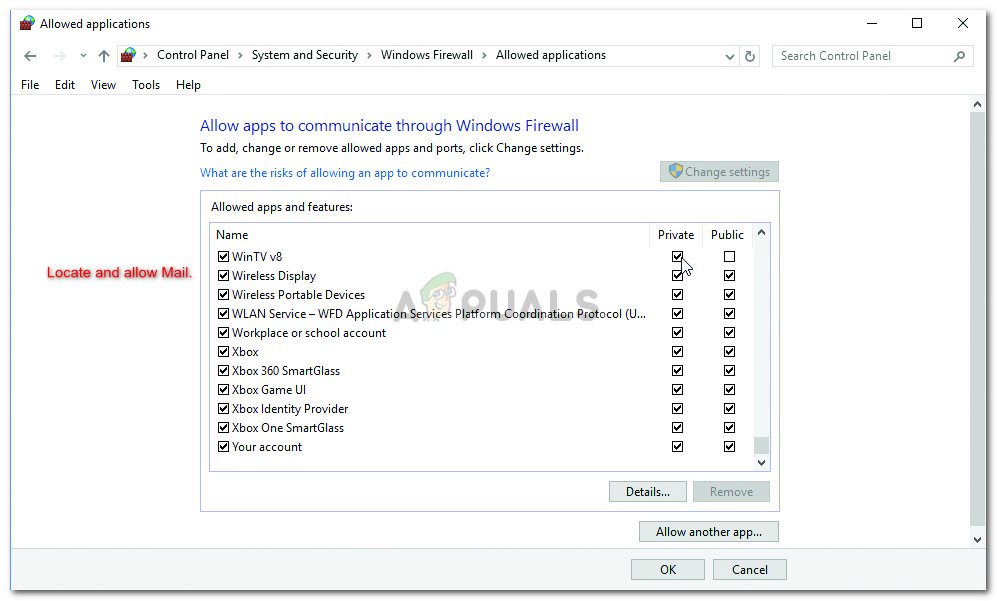
Пронађите и дозволите пошту.
- Хит ок .
Решење 3: Уклањање и додавање налога
Ако је ваш налог недавно зауставио синхронизацију, повремено се проблем може прилично лако решити уклањањем и поновним додавањем налога. Да уради ово:
- Отворите мени Старт и унесите Пошта .
- Видећете „ Подешавања На дну навигационог окна Маил, кликните на њу.

Кликните на поставке
- Изаберите налог који желите да уклоните и изаберите „ Обришите налог '.

Кликните на Делете аццоунт
- Када то учините, додајте свој налог и погледајте да ли се синхронизује.
4. решење: Пријавите се помоћу напредних подешавања
Ако вам сва горе наведена решења не помогну, ово је ваше последње средство. Овде ћете се пријавити на свој налог помоћу напредних подешавања.
За Гоогле:
Ако имате Гмаил адресу, прођите кроз следећа упутства. Прво и најважније, мораћете да омогућите нека подешавања у подешавањима свог Гмаил налога.
- Пријавите се на свој Гмаил налог путем прегледача.
- Након што се пријавите, омогућите ИМАП који се могу наћи овде .
- На крају, мораћете да УКЉУЧИТЕ „ Дозволите мање сигурне апликације Опција у подешавањима вашег Гмаил налога; нашао овде .
Након што следите горња упутства, време је да се пријавите.
- Идите на Старт и отворите Маил.
- Отворите Маил подешавања .

Кликните на поставке
- Изаберите Аццоунтс, а затим кликните на „Адд Аццоунт“.
- Кликните на „ Напредно подешавање '.
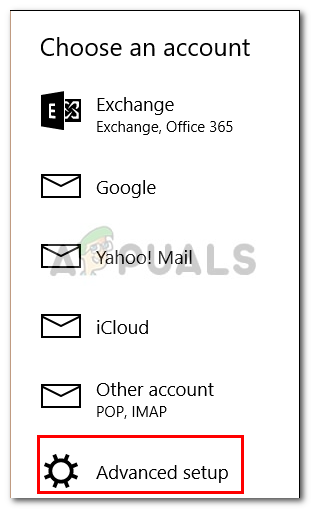
- Од вас ће бити затражено да одаберете тип налога е-поште, одаберите „ Интернет е-пошта ‘.
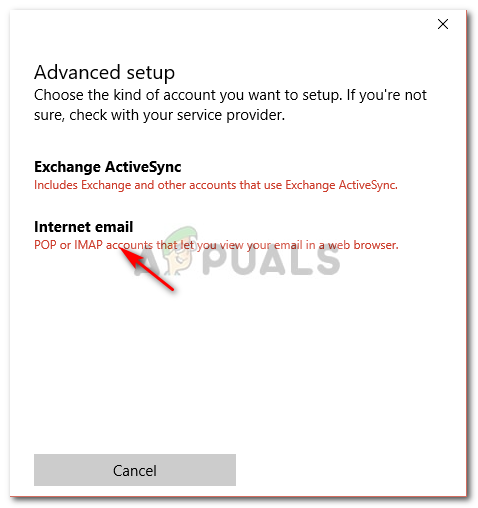
Изаберите Интернет е-пошту
- Унесите детаље налога. У „ Долазни сервер е-поште ’Кутија, укуцајте:
имап.гмаил.цом:993
- Изаберите ИМАП4 као „Тип налога“ и унесите следеће у „Сервер одлазне е-поште“:
смтп.гмаил.цом:46

Унесите своје податке
- Након што унесете све детаље, кликните на „ Пријавите се '.
За Оутлоок:
Ако имате Изгледи е-поште, урадите следеће:
- Отворите Маил и идите на Подешавања .

Кликните на поставке
- Изаберите Аццоунтс, а затим кликните на „ Додај налог '.
- Уместо да одаберете Оутлоок, одаберите „ Размена ‘.
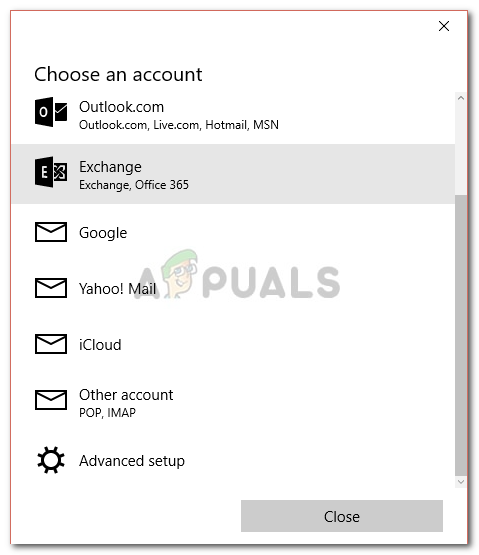
Изаберите Екцханге.
- Унесите своју адресу е-поште, кликните Следећи . Од вас ће се тражити да унесете лозинку.
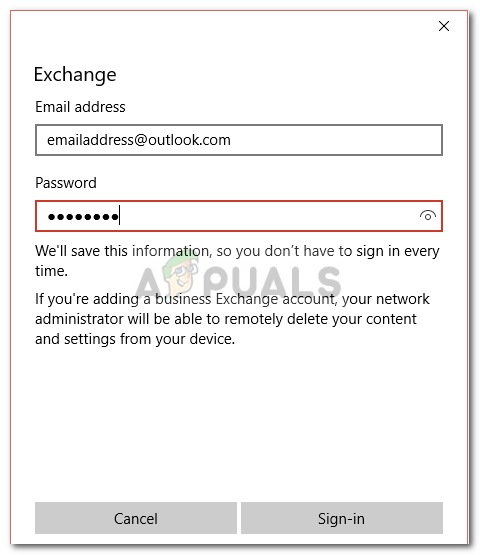
Унесите своју адресу е-поште и лозинку.
- Кликните на „ Пријавите се '.
- Готово! Проверите да ли је проблем решен.